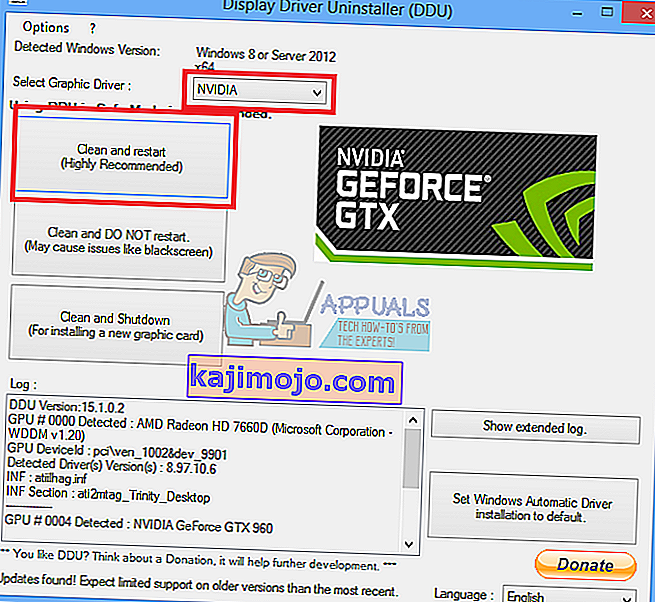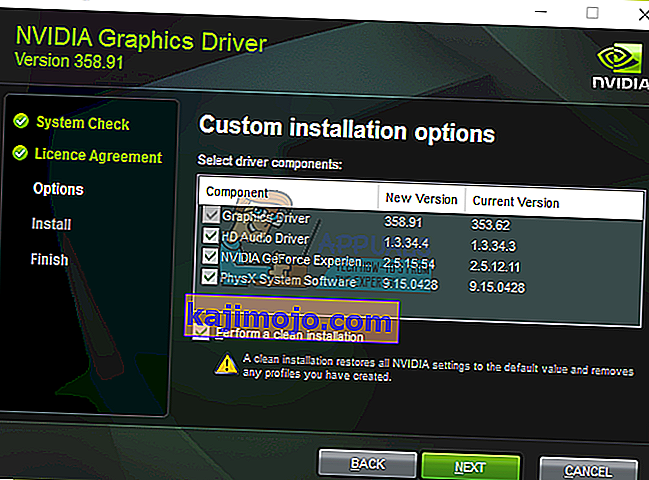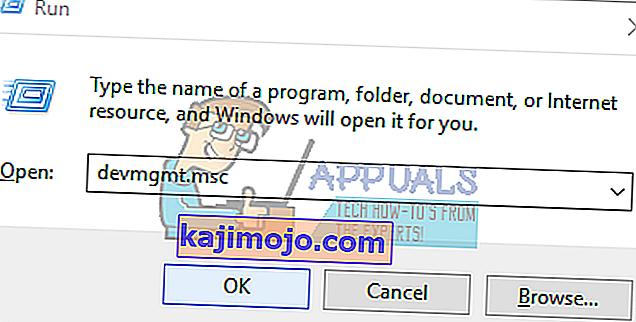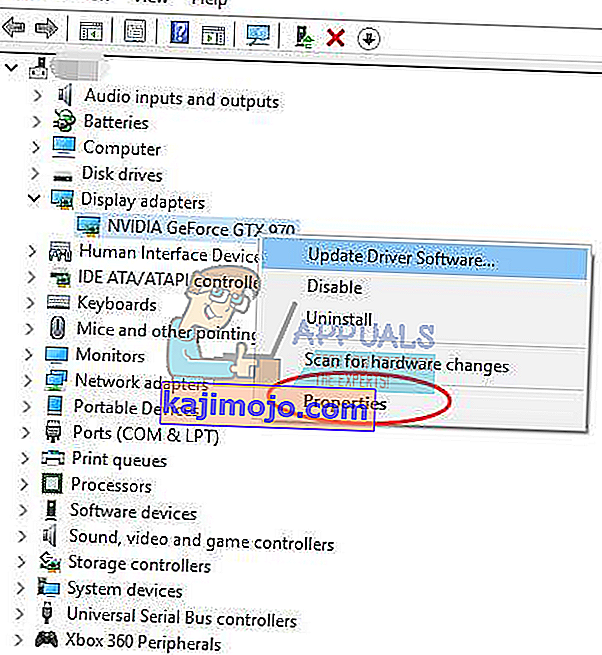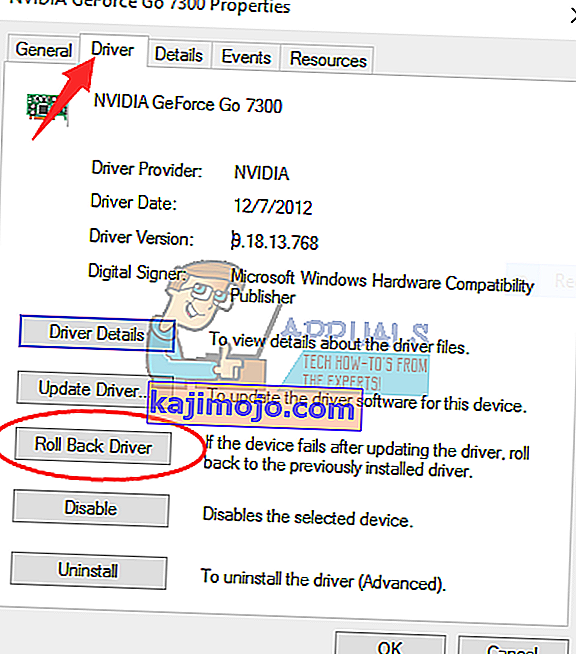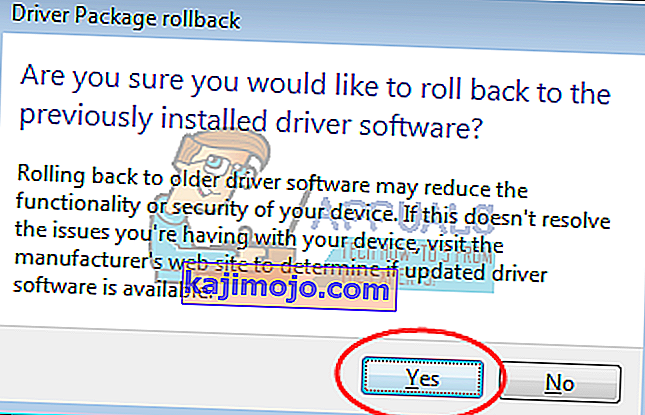Pengguna kad grafik NVIDIA sering menghadapi masalah yang memerlukannya untuk kembali ke pemasangan sebelumnya. Dalam artikel ini, kami akan menunjukkan kepada anda bagaimana untuk kembali ke versi sebelumnya pemacu kad grafik NVIDIA anda untuk mengelakkan masalah yang anda hadapi dengan pemacu semasa.
Terdapat terutamanya dua kaedah untuk mengembalikan pemacu NVIDIA - menggunakan Display Driver Utility (DDU) dan mengambil binaan sebelumnya dari laman web NVIDIA, dan akhirnya kembali menggunakan Windows Device Manager.
Mana-mana dua kaedah dalam artikel ini akan membawa anda kembali ke versi terakhir pemacu grafik anda.
Kaedah 1: Menggunakan Utiliti Pemacu Paparan
- Muat turun versi terakhir pemacu NVIDIA berfungsi untuk PC anda dari sini. Cari pemacu kad grafik anda di bawah Pilihan 1: Cari pemacu secara manual . Anda harus memberikan jenis kad grafik, OS, dan maklumat lain yang diperlukan dan kemudian klik Carian Anda akan diberikan senarai pemacu dan versi mereka, pilih versi yang paling sesuai untuk rollback anda dan muat turunnya.
- Keluarkan semua pemacu NVIDIA Graphics yang ada dan sebelumnya dan perisian yang berkaitan menggunakan Display Driver Uninstall Utility (DDU). Sebaiknya lakukan tindakan ini dalam mod selamat juga (lihat Kaedah 1)
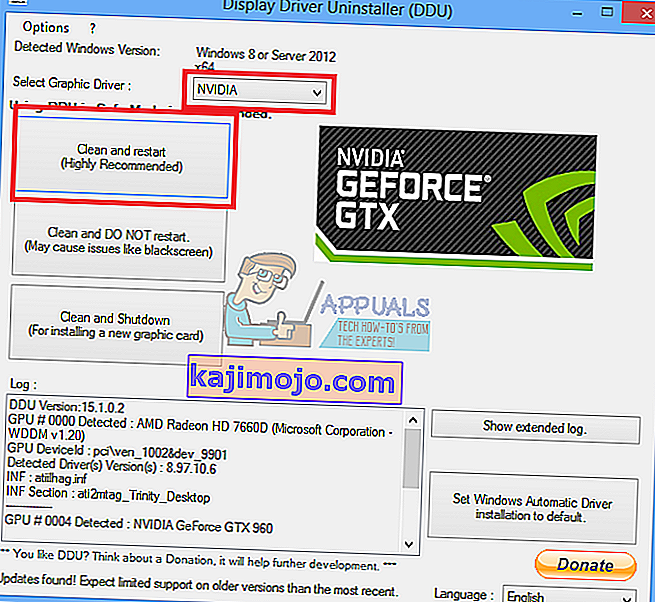
- Pasang pemacu yang anda muat turun dari langkah pertama. Lakukan ini dengan melancarkan yang dapat dijalankan, dan semasa memasang, pilih Custom (Advanced) dan pilih Lakukan pemasangan yang bersih . Ini akan menghapuskan pemasangan sebelumnya dan kemudian memasang versi kerja terkini.
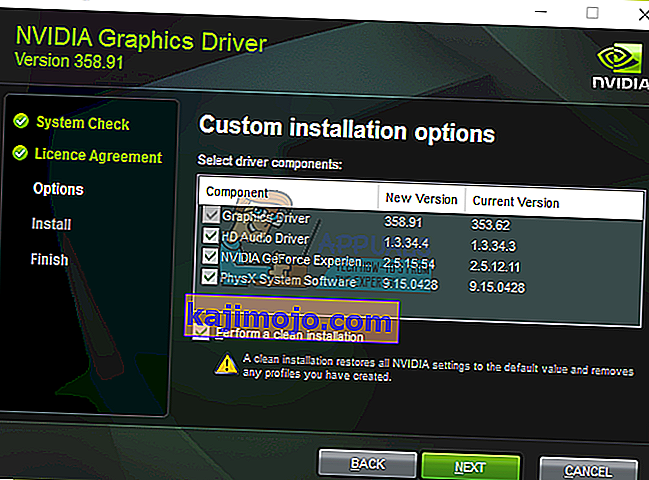
- Mulakan semula PC anda untuk menyelesaikan pemasangan dan kemudian cuba lakukan tindakan sebelumnya dari mana anda menghadapi masalah.
Kaedah 2: Menggunakan Konsol Pengurusan Peranti
Anda juga boleh menggunakan utiliti bawaan Windows untuk mengembalikan pemacu yang rosak dengan mengikuti langkah-langkah ini.
- Tekan kekunci Windows + R , ketik devmgmt. msc . Ini membuka Konsol Pengurusan Peranti. Di Windows 8 dan ke atas, tekan kekunci Windows + X dan pilih Device Manager .
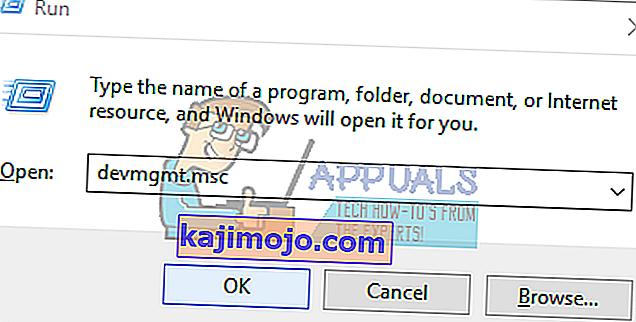
- Di Device Manager, kembangkan Display adapter , klik kanan pada NVIDIA Adapter anda di bawah kategori ini dan klik Properties dan kemudian klik tab Driver .
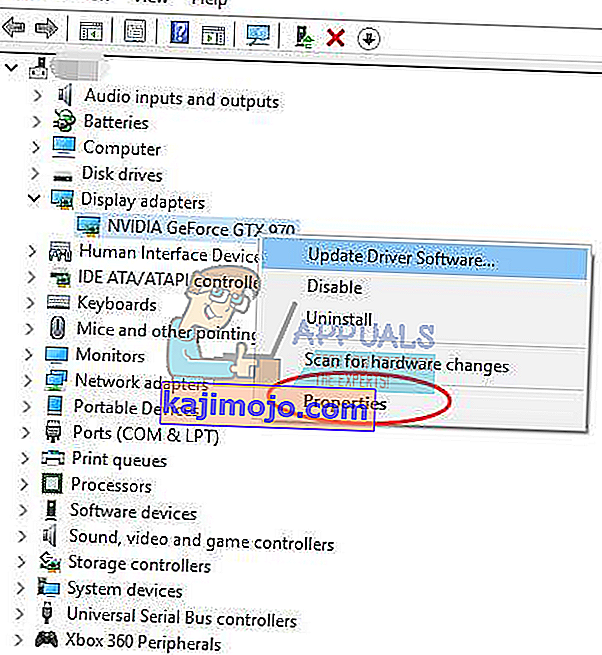
- Pada tab Pemacu , klik Pemacu Roll Back .
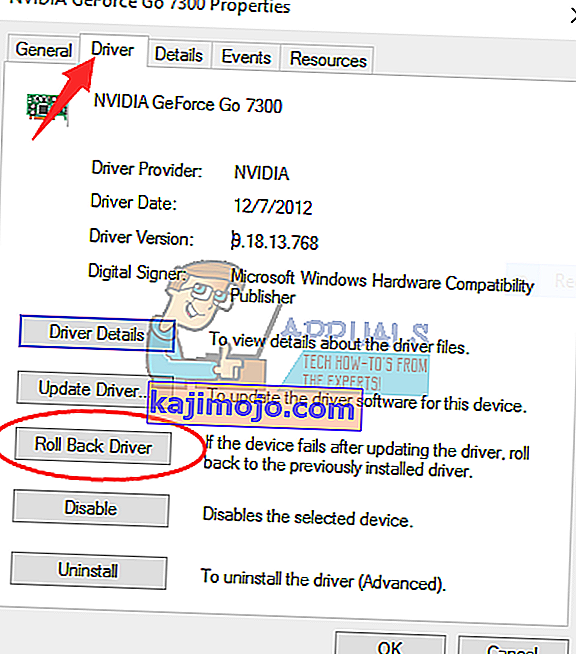
- Sekiranya dialog pengesahan muncul, klik Ya untuk mengesahkan pengembalian. Setelah proses ini selesai, mulakan semula komputer anda untuk melaksanakan perubahan sepenuhnya.
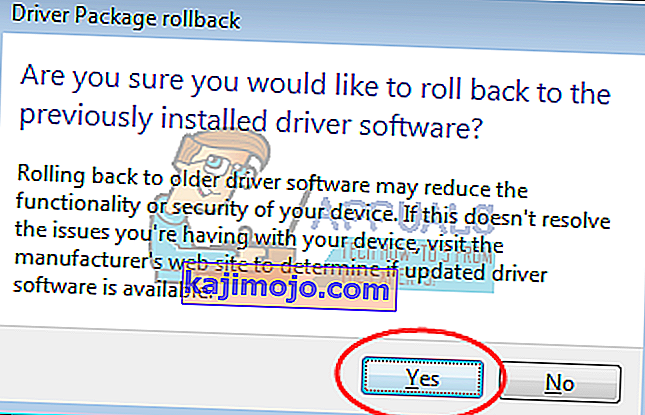
- Sekarang cuba lakukan tindakan sebelumnya dari mana anda menghadapi masalah untuk mengesahkan apakah pemulangan itu berjaya.